 System-Tutorial
System-Tutorial Windows-Serie
Windows-Serie Was soll ich tun, wenn auf dem Laufwerk C meines Win10-Computers nicht genügend Speicherplatz vorhanden ist? So bereinigen Sie den Speicherplatz auf Laufwerk C im Win10-System, wenn es rot wird
Was soll ich tun, wenn auf dem Laufwerk C meines Win10-Computers nicht genügend Speicherplatz vorhanden ist? So bereinigen Sie den Speicherplatz auf Laufwerk C im Win10-System, wenn es rot wirdDer PHP-Editor Zimo zeigt Ihnen, wie Sie das Problem des unzureichenden Speicherplatzes auf dem Laufwerk C auf Ihrem Win10-Computer lösen können. Wenn wir das Win10-System verwenden, stoßen wir oft auf die Situation, dass nicht genügend Speicherplatz auf dem Laufwerk C vorhanden ist, was nicht nur den normalen Betrieb des Systems beeinträchtigt, sondern auch dazu führen kann, dass der Computer langsamer wird oder sogar abstürzt. Um dieses Problem zu lösen, müssen wir einige Reinigungsmethoden anwenden, um Speicherplatz auf dem Laufwerk C freizugeben. In diesem Artikel werden einige einfache und effektive Methoden vorgestellt, mit denen Sie das Problem des unzureichenden Speicherplatzes auf dem C-Laufwerk problemlos lösen können.
So bereinigen Sie den Speicherplatz auf Laufwerk C, der im Win10-System rot wird
1 Öffnen Sie diesen Computer, klicken Sie in der Benutzeroberfläche mit der rechten Maustaste auf das Laufwerk C und wählen Sie „Eigenschaften“.

2. Klicken Sie im Fenster auf „Datenträgerbereinigung“.
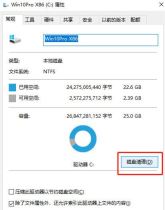
3. Überprüfen Sie den „Papierkorb“, „Temporäre Dateien“, „Miniaturansichten“, „Heruntergeladene Programmdateien“, „Temporäre Internetdateien usw.“ und klicken Sie auf „OK“, um sie zu bereinigen. Zu diesem Zeitpunkt wird das Laufwerk C des Büro-Win10-Computers wieder normal und nicht mehr rot angezeigt.

Das obige ist der detaillierte Inhalt vonWas soll ich tun, wenn auf dem Laufwerk C meines Win10-Computers nicht genügend Speicherplatz vorhanden ist? So bereinigen Sie den Speicherplatz auf Laufwerk C im Win10-System, wenn es rot wird. Für weitere Informationen folgen Sie bitte anderen verwandten Artikeln auf der PHP chinesischen Website!
 Erstellen eines verschlüsselten Backup -Laufwerks, das unter Windows, Mac und Linux funktioniertApr 15, 2025 am 06:13 AM
Erstellen eines verschlüsselten Backup -Laufwerks, das unter Windows, Mac und Linux funktioniertApr 15, 2025 am 06:13 AMSchutz Ihres digitalen Lebens: Erstellen verschlüsselter Backups mit Veracrypt Unser digitales Leben ist voll von unersetzlichen Erinnerungen, entscheidenden Dokumenten und wesentlichen Arbeitsdateien. Der Verlust dieser aufgrund von Geräteausfällen, Diebstahl oder Ransomware -Angriffen Co.
 Wie (und warum) die Mausbeschleunigung unter Windows 11 ausschalten,Apr 15, 2025 am 06:06 AM
Wie (und warum) die Mausbeschleunigung unter Windows 11 ausschalten,Apr 15, 2025 am 06:06 AMVerbesserung der Mausgenauigkeit: Deaktivieren Sie die Windows 11 -Mausbeschleunigungsfunktion Der Mauscursor bewegt sich zu schnell auf dem Bildschirm, auch wenn Sie die Maus nur ein paar Zentimeter bewegen? Dies ist die Mausbeschleunigungsfunktion. In diesem Artikel wird Sie begleitet, wie Sie diese Funktion deaktivieren, um die Mausbewegung besser zu steuern. Ist es ratsam, die Mausbeschleunigung zu deaktivieren? In Windows -Systemen gibt es keine direkte Option "Mausbeschleunigung". Stattdessen handelt es sich um die Einstellung "Enhanced Pointer Precision", die Microsoft als Mausbeschleunigungsfunktion ansieht. Wenn diese Funktion aktiviert ist, wirkt sich die DPI -Einstellung der Maus (Punkte pro Zoll) aus. Es steuert die Beziehung zwischen der physischen Bewegungsgeschwindigkeit der Maus und dem Abstand, den der Cursor auf dem Bildschirm bewegt. Bewegen Sie die Maus langsam, Fenster reduzieren den effektiven DPI und der Cursor bewegt sich kürzer
 GPD-Duo Laptop Review: Produktivität der Dual-Screen-Produktivität für erfahrene BenutzerApr 15, 2025 am 06:05 AM
GPD-Duo Laptop Review: Produktivität der Dual-Screen-Produktivität für erfahrene BenutzerApr 15, 2025 am 06:05 AMDas GPD-Duo: Ein leistungsstarker Dual-Screen-Laptop, der durch Softwareprobleme behindert wird Die mobile Produktivität wird mit dem innovativen Dual-Screen-Design des GPD-Duos gesteigert. Wesentliche Software -Mängel verhindern jedoch, dass sie ihr volles Potenzial ausschöpfen. Bewertung
 Razers Fernspiel kann besser sein als Steam LinkApr 15, 2025 am 06:04 AM
Razers Fernspiel kann besser sein als Steam LinkApr 15, 2025 am 06:04 AMDie neue Remote Play -App von Razer bietet eine überzeugende Alternative zu etablierten Diensten wie Steam Link. In der App integriert sich nahtlos in Razer Cortex und ermöglicht es Benutzern, PC -Spiele mit einem einzigen Tap zu starten. Android -Benutzer profitieren von haptischem Feedback WHE
 10 Möglichkeiten zum Anpassen des Windows 11 -StartmenüsApr 15, 2025 am 06:02 AM
10 Möglichkeiten zum Anpassen des Windows 11 -StartmenüsApr 15, 2025 am 06:02 AMPassen Sie Ihr Windows 11 -Startmenü an: Eine umfassende Anleitung Das Windows 11 -Startmenü ist Ihr Gateway zu Apps und Einstellungen. Wenn das Standard -Setup nicht nach Ihren Wünschen ist, können Sie diese an Ihre Bedürfnisse an Ihre Bedürfnisse anpassen. Dieser Leitfaden untersucht Vari
 So verwenden Sie Windows 11 als Bluetooth -AudioempfängerApr 15, 2025 am 03:01 AM
So verwenden Sie Windows 11 als Bluetooth -AudioempfängerApr 15, 2025 am 03:01 AMVerwandeln Sie Ihren Windows 11 -PC in einen Bluetooth -Lautsprecher und genießen Sie Ihre Lieblingsmusik von Ihrem Handy! Diese Anleitung zeigt Ihnen, wie Sie Ihr iPhone oder Android -Gerät für die Audio -Wiedergabe einfach mit Ihrem Computer anschließen können. Schritt 1: Kombinieren Sie Ihr Bluetooth -Gerät Erstens, PA
 Mit teurerer PC -Hardware ist es an der Zeit, mit dem zufrieden zu sein, was Sie bekommen habenApr 14, 2025 am 06:01 AM
Mit teurerer PC -Hardware ist es an der Zeit, mit dem zufrieden zu sein, was Sie bekommen habenApr 14, 2025 am 06:01 AMAktuelle Marktbedingungen machen die Verbesserung der Computerhardware zu einem kostspieligen Bestreben. Hohe Preise und geringes Angebot, die von Faktoren wie Zöllen und der massiven Nachfrage der AI -Rechenzentren zurückzuführen sind, schaffen eine herausfordernde Umgebung für Hardware -Enthusiasten. Jedoch
 So passen Sie Ihre Windows 11 -Benachrichtigungen anApr 14, 2025 am 04:05 AM
So passen Sie Ihre Windows 11 -Benachrichtigungen anApr 14, 2025 am 04:05 AMDetaillierte Erläuterung der Windows 11 -Benachrichtigungseinstellungen: Erstellen Sie eine personalisierte Benachrichtigungserfahrung Windows 11 integriert das Benachrichtigungszentrum in den Kalender, und obwohl die Anpassung einige Zeit dauert, hat sich die Häufigkeit von Benachrichtigungen nicht geändert. Wenn Sie es satt haben, die ständig auftretenden System -Updates und nutzlosen Anwendungsbenachrichtigungen aufzunehmen, werden Sie in diesem Artikel Windows 11 -Benachrichtigungen anpassen und Ihren Workflow optimieren. Globale Benachrichtigungseinstellungen Fast alle benachrichtigungsbezogenen Optionen befinden sich in Einstellungen in Windows 11. Schritt 1: Klicken Sie auf das Menü "Starten" und wählen Sie "Einstellungen" (oder drücken Sie "Windows I"). Schritt 2: Wählen Sie das System in der linken Seitenleiste. Schritt 3: Klicken Sie auf "Benachrichtigung", um auf alle Benachrichtigungsoptionen zuzugreifen.


Heiße KI -Werkzeuge

Undresser.AI Undress
KI-gestützte App zum Erstellen realistischer Aktfotos

AI Clothes Remover
Online-KI-Tool zum Entfernen von Kleidung aus Fotos.

Undress AI Tool
Ausziehbilder kostenlos

Clothoff.io
KI-Kleiderentferner

AI Hentai Generator
Erstellen Sie kostenlos Ai Hentai.

Heißer Artikel

Heiße Werkzeuge

Dreamweaver CS6
Visuelle Webentwicklungstools

Sicherer Prüfungsbrowser
Safe Exam Browser ist eine sichere Browserumgebung für die sichere Teilnahme an Online-Prüfungen. Diese Software verwandelt jeden Computer in einen sicheren Arbeitsplatz. Es kontrolliert den Zugriff auf alle Dienstprogramme und verhindert, dass Schüler nicht autorisierte Ressourcen nutzen.

SublimeText3 Linux neue Version
SublimeText3 Linux neueste Version

MantisBT
Mantis ist ein einfach zu implementierendes webbasiertes Tool zur Fehlerverfolgung, das die Fehlerverfolgung von Produkten unterstützen soll. Es erfordert PHP, MySQL und einen Webserver. Schauen Sie sich unsere Demo- und Hosting-Services an.

WebStorm-Mac-Version
Nützliche JavaScript-Entwicklungstools




